Reallusion CrazyTalk v5.0 PRO Rus
CrazyTalk - всё, что вам нужно для того, чтобы создавать разговор актеров, персонажей и объектов! В общем, просто
превосходная программа для создания любых анимированных персонажей и оживления ваших фото! Пусть ваши друзья заговорят с
фотографий! Создайте виртуальных оживлённых актеров с цифровых фото, добавляя к Вашим проектам мультимедиа!
Используйте CrazyTalk в: видео редактировании, домашнем кино, семейных фотоальбомах и других мультимедийных проектах.
CrazyTalk - мощный инструмент для оживления цифровых фотографий людей и животных. Самая подходящая прога, если тебе хочется
над кем-нибудь подшутить или приколоться. Загоняешь в CrazyTalk исходное изображение, указываешь с помощью ключевых точек
месторасположение глаз, рта и носа, очерчиваешь овал лица и можешь приступать к свободному творчеству. Полет твоей фантазии
практически ничем не ограничен! Во-первых, ты можешь заставить лицо на фотке произносить нужную тебе речь, вполне п
равдоподобно шевеля при этом губами. Во-вторых, специальный блок эмоций CrazyTalk поможет тебе сделать так, чтобы твой
виртуальный персонаж по ходу произнесения речи в нужных местах улыбался, хмурился или корчил рожи.
Домашняя страничка:
www.reallusion.com
Интерфейс: Русский
Система: Windows XP и выше
Как заставить говорить фотоперсонажи?
В верху жми МОДЕЛЬ а потом с лева на мордашку с улыбкой Загружаем выбранное фото. Открывается окно с инструментами.
Цветовая коррекция - Здесь вы можете обрезать фото, произвести коррекцию света, жмем далее
Авто расстановка точек - вот здесь будьте внимательны, точки должны быть расставлены правильно, иначе ваш персонаж может
заговорить и животом. Если лицо персонажа маленькое, то нажмите + для увеличения. Расставили точки - жмем далее
Профиль лица - Поэкспериментируйте и выберете свой стиль. Жмем ОК
Появится основное окно. Вы в любой момент сможете изменить настройки, нажимая слева на панели соответствующие кнопки.
Далее жмем вверху кнопку
СЦЕНАРИЙ
Здесь вы можете выбрать эмоции, с каким ваш персонаж говорить выш текст. Теперь о тексте, Который можно вставлять
несколькими способами
1. Жмем на красный кружок на панели эмоций, откроется окно звукозаписи, можете наговорить через микрофон свой текст
2. Жмем на кнопку Т, откроется панель Text-To-Speech, выбираете движок и жмете ОК, откроется окно редактора текста, где
выбираете режим, уровень, тон, скорость. Для проговаривания русского текста, набранного русскими буквами нужно установить
русский речевой движок (он ставится для разных читальных программ).
Набор Русских речевых движков можно скачать
отсюда
3. Жмем на следующую кнопку в виде папки, и выбираете ваш аудиофайл, записанный в MP3 или wav
И наконец по желанию можете вставить фоновый звук, нажав на кнопку скрипичный ключ
Как сохранить анимацию в видеофайл?
Жмем вверху основного окна кнопку
ВЫВОД, справа в открывшемся окне ВИДЕО
Далее выбираем Формат. Я вам настоятельно рекомендую выбрать MP4, который потом всегда можно будет отформатировать в
нужный вам формат, тот же AVI
Дальше настраиваем вывод, Ставим фактический размер и указываем размер фото, частоту кадров лучше оставить по умолчанию - 30
 Скачиваем одим файлом с Яндекс.Диск
Скачиваем одим файлом с Яндекс.Диск(Размер: 122 МБ)
Инструкция по установки и описание внутри архива
Скачиваем по частям по прямой ссылке
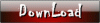 CrazyTalk.part1
CrazyTalk.part1 (Размер: 65 МБ)
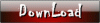 CrazyTalk.part2
CrazyTalk.part2 (Размер: 57.4 МБ)
Ващи отзывы, вопросы и предложения по программе
вы можете высказать на форуме |
 |









